Catatan: Artikel ini telah bermanfaat selama ini, dan akan segera dihapus. Untuk mencegah kesalahan "Halaman tidak ditemukan", kami menghapus tautan yang kami ketahui. Jika Anda sudah membuat tautan ke halaman ini, silakan hapus tautan, dan kami akan mengupayakan agar web tetap tersambung.
Untuk membuat bagan di Word atau PowerPoint, Anda harus memiliki instalasi Excel.
-
Pada tab Sisipkan, klik Bagan.
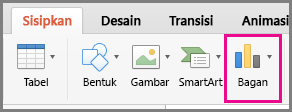
-
Pilih tipe bagan yang Anda inginkan, seperti bagan kolom atau pai.
-
Masukkan data Anda ke lembar bentang Excel yang secara otomatis terbuka dengan bagan tersebut. Bagan tersebut akan diperbarui agar cocok dengan data setelah Anda selesai mengetik dalam satu sel dan berpindah ke yang berikutnya.
Catatan: Anda dapat mengedit data di Excel, dan tidak perlu menyimpan file Excel agar perubahan dapat diterapkan ke bagan di Word atau PowerPoint.
-
Anda bisa mengedit data kapan saja dengan mengklik bagan, lalu mengklik Edit Data di Excel pada tab Desain Bagan.










